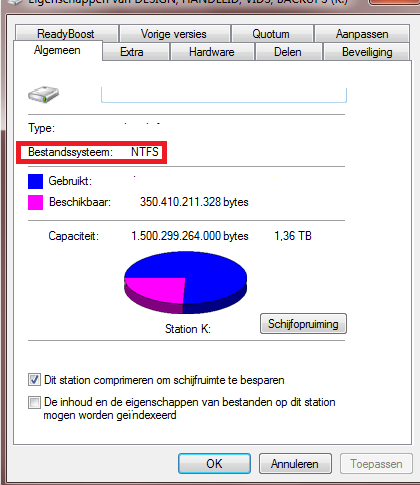-
Items
6.469 -
Registratiedatum
-
Laatst bezocht
Inhoudstype
Profielen
Forums
Store
Alles dat geplaatst werd door Kurtt
-
Wat bedoel je op het einde van je zin met "dit in verband met het booten van die externe"? Als je een volledige systeembackup maakt van je harde schijf op een externe harde schijf, en je hebt die systeembackup niet meer nodig, kan je die systeembackup gewoon van die externe harde schijf verwijderen. Er komt dan weer plaats vrij op die externe harde schijf om files op te bewaren en andere zaken. Natuurlijk, als je een systeembackup of cloon op een externe harde schijf plaatst en deze verwijderd ben je de cloon ook kwijt natuurlijk, en kan je de pc niet meer terugzetten met die cloon of systeembackup. Maar ik vrees dat ik je vraag niet goed begrepen heb. Als dat het geval is, zou je je vraag dan iets nauwkeuriger kunnen uitleggen
-

Externe harde schijf max 4gb toelating
Kurtt reageerde op Sq1ZzY's topic in Archief Hardware algemeen
Zie even in de verkenner of je een naam gegeven hebt aan je schijf of dat het gewoon bijvoorbeeld F: heet. Probeer eens gewoon op enter te drukken. -

Externe harde schijf max 4gb toelating
Kurtt reageerde op Sq1ZzY's topic in Archief Hardware algemeen
neen. -

Externe harde schijf max 4gb toelating
Kurtt reageerde op Sq1ZzY's topic in Archief Hardware algemeen
oké dan mag je tip in bericht 4 uitvoeren en converteren. -

Externe harde schijf max 4gb toelating
Kurtt reageerde op Sq1ZzY's topic in Archief Hardware algemeen
Bekijk eens of je schijf al in NTFS staat, zoals vermeld in bericht 2 Want het zou me sterk verbazen dat een externe harde schijf van 6 maand oud, geleverd wordt met FAT bestandssysteem. Als het inderdaad nog niet gebeurt is (dus nog geen ntfs) kan je je externe harde schijf converteren naar ntfs. Dat kan zonder gevaar. FAT naar NTFS, veiligste manier? - HCC!forums Als je externe harde schijf bijvoorbeeld F: is, dan kan geconverteerd worden met het commando convert F: /FS:NTFS Dit commando start je best op volgende manier: - ga naar het startmenu en typ cmd - in het zwarte dos scherm dat je nu krijgt typ je: convert F: /FS:NTFS (als F: je externe harde schijf is) Ik heb in het verleden al veel geconverteerd van FAT naar NTFS en dat is nooit foutgelopen. -

Externe harde schijf max 4gb toelating
Kurtt reageerde op Sq1ZzY's topic in Archief Hardware algemeen
Bekijk eerst eens of je externe harde schijf al NTFS is: - start de verkenner (ga naar het startmenu en typ explorer , of uitvoeren... explorer) - in de drive lijst aan de linkerkant rechtsklikt u op die van uw externe harde schijf en kies je Eigenschappen. Bekijk nu wat er staat bij het tabblad "Algemeen" bij Bestandssysteem. Staat daar NTFS? -
Volg nu de tips in bericht 14.
-
Bedankt aan alle mensen die geholpen hebben. Ik geef de eer aan u. U mag op de knop "Markeer als OPGELOST" hieronder klikken. ;-)
-
Heeft hij fouten geconstateerd? Probeer nog eens defragmentatie te doen. Enkele uurtjes is normaal, maar geen 24h! Je mag het proces altijd stoppen door op de knop stop te klikken in defrag. (en volgende dag opnieuw starten, je moet geen 24 h wakker blijven he)
-
Doe het dan nadien ook eens op deze manier: (Het kan ook op deze manier: - start de verkenner (klik op het startmenu en typ explorer) - rechtsklik daarna in de verkenner bij de drives op de drive C: en kies Eigenschappen - ga naar het tabje Extra en klik op Nu controleren (bij Foutcontrole) - zorg dat er een vinkje staat voor "Fouten in het bestandssysteem automatisch corrigeren" - klik op starten - als je een melding krijgt dat nu niet gecontroleerd kan worden maar wel bij een volgende herstart, druk je op Y.
-
Als de pc niet om 1 uur 's nachts opstond, gaat windows automatisch de dag nadien bij het opstarten defragmenteren (als lage prioriteit zodat je er geen last van hebt). Maar af en toe handmatig defragmenteren is inderdaad aan te raden. Hij is toch enkel de C: aan het defragmenteren? Toch ook niet al je externe harde schijven want dat kan lang duren. 24uren achter elkaar defragmenteren is niet normaal. Een paar uur wel. Dus ik denk dat er een probleem is met de harde schijf (misschien fouten die je kan opsporen met foutcontrole). Veel succes en vraag maar als je iets wil weten. Ik zal proberen te helpen. Doe nadien ook eens sfc /scannow
-
In Vista wordt automatisch achter de schermen elke week gefragmenteerd (tenzij je de standaardoptie voor defragmenteren hebt uigeschakeld). Hoelang het defragmenteren duurt, hangt vooral af van het aantal afzonderlijke bestanden op de computer. Zijn dat er heel veel, dan kan het inderdaad een tijdje duren. Als de planning van defragmenteren is uitgeschakeld, en je pas na 2 jaar opnieuw defragmenteert, kan het inderdaad lang duren alvorens alles weer netjes gedefragmenteerd is. De ingebouwde defrag in Windows Vista is voldoende. Deze is sterk verbeterd ten op zichte van Windows XP. Andere defragmentatie programma's installeren zorgt alleen voor nog langer defragmentatie, omdat elk defragprogramma op een andere manier defragmenteert. Als hij aan het defragmenteren is, gaat het percentage dan omhoog of blijft het uren op een bepaald percentage staan? > Je moet ook eens je harde schijf controleren op fouten. Ga naar het startmenu en typ chkdsk c: (of eerst cmd intikken en dan in het zwarte scherm chkdsk c: ingeven) Als je een melding krijgt dat nu niet gecontroleerd kan worden, maar wel bij een volgorde herstart, antwoord je met Y. (Het kan ook op deze manier: - start de verkenner (klik op het startmenu en typ explorer) - rechtsklik daarna in de verkenner bij de drives op de drive C: en kies Eigenschappen - ga naar het tabje Extra en klik op Nu controleren (bij Foutcontrole) - zorg dat er een vinkje staat voor "Fouten in het bestandssysteem automatisch corrigeren" - klik op starten - als je een melding krijgt dat nu niet gecontroleerd kan worden maar wel bij een volgende herstart, druk je op Y.
-
We gaan toch eens zien of virussen niet verantwoordelijk zijn voor het bevriezen van de computer (maar meestal is het een hardware probleem) 1. Download HijackThis. Klik bij "HijackThis Downloads" op "Installer". Bestand HijackThis.msi opslaan. Daarna kiezen voor "uitvoeren". Hijackthis wordt nu op je PC geïnstalleerd, een snelkoppeling wordt op je bureaublad geplaatst. Als je geen netwerkverbinding meer hebt, kan je de download doen met een andere pc en het bestand met een usb stick overbrengen Als je enkel nog in veilige modus kan werken, moet je de executable downloaden. Sla deze op in een nieuwe map op de C schijf (bvb C:\hijackthis) en start hijackthis dan vanaf deze map. De logjes kan je dan ook in die map terugvinden. 2. Klik op de snelkoppeling om HijackThis te starten Klik ofwel op "Do a systemscan and save a logfile", ofwel eerst op "Scan" en dan op "Savelog". Er opent een kladblokvenster, hou gelijktijdig de CTRL en A-toets ingedrukt, nu is alles geselecteerd. Hou gelijktijdig de CTRL en C-toets ingedrukt, nu is alles gekopieerd. Plak nu het HJT logje in je bericht door CTRL en V-toets. Krijg je een melding ""For some reason your system denied writing to the Host file ....", klik dan gewoon door op de OK-toets. Let op : Windows Vista & 7 gebruikers dienen HijackThis als “administrator” uit te voeren via rechtermuisknop “als administrator uitvoeren". Indien dit via de snelkoppeling niet lukt voer je HijackThis als administrator uit in de volgende map : C:\Program Files\Trend Micro\HiJackThis of C:\Program Files (x86)\Trend Micro\HiJackThis. (Bekijk hier de afbeelding ---> Bijlage 12634) Wil je in woord en beeld weten hoe je een logje met HijackThis maakt en plaatst op het forum, klik dan HIER. 3. Na het plaatsen van je logje wordt dit door een expert (Kape of Kweezie Wabbit) nagekeken en begeleidt hij jou verder door het ganse proces.
-

Item Permanent verwijderen -> Explorer Crashed
Kurtt reageerde op Ant-99's topic in Archief Windows Algemeen
Hebt u dit ooit zelf geinstalleerd (nu niet doen he) windroplr • Droplr for Windows -
emailadres: griet@telenet.be paswoord: xxx emailadres: jef@telenet.be paswoord: xxx ze hebben beiden een verschillend paswoord (inkomend en uitkomende mail is wel bij beide in.telenet.be en uit.telenet.be)
-
- Gebruiker heeft windows xp pc. Ik heb 2 emailaccounts aangemaakt in Outlook Express. Gevolg: outlook express zet alle emails SAMEN in één lijst? Dus als er nieuwe mails toekomen komt dit in de lijst. Hoe kan je in Outlook Express (of Windows Live Mail) aparte emailaccounts instellen (dat is gelukt), zodat de gebruiker kan overschakelen naar de juiste emailaccount en zijn emails ziet? Nu komen ALLE mails van de 2 emailaccounts terecht bij de eerst gemaakte emailaccount in outlook express Ik heb 2 telenet emailaccounts aangemaakt: jef@telenet.be en an@telenet.be Paswoorden kloppen allemaal. Als ik nieuwe mail opvraag wordt de mail van an@telenet.be tussen die van jef@telenet.be geplaatst. Hoe kan ik dit afzonderen in Outlook Express of Windows Live Mail? - Ik wou ook eens Webmail Telenet proberen, maar als je eerst je emails leest in outlook express verdwijnen die van de webmail van telenet. (zijn dezelfde emailaccounts). Ik heb ontdekt dat je dan "Berichten achterlaten op server" moet inschakelen. Dus dat is gelukt. Voor telenet zijn dit toch de juiste gegevens? inkomende mail: in.telenet.be uitkomende mail: uit.telenet.be (of out.telenet.be)? of is het? inkomende mail: pop.telenet.be uitkomende mail: smtp.telenet.be
-
Ik heb hier een externe harde schijf draaien van Western Digital Elements (WD) van ocharme 300 GB. Die schijf is dus al heel oud. Meer dan 6 JAAR! En die doet het nog perfect. Ik heb verleden jaar een externe harde schijf gehad van Lacie, en die ging maar onderhalf jaar mee. Begon plotseling te tikken. Ik heb ook een andere externe harde schijf, namelijk een Samsung. Die gaat toch ook al anderhalf jaar mee. Ik ben dus erg tevreden over Western Digital en Samsung. Over Medion externe harde schijven heb ik al vele slechte verhalen gehoord. Ook zo'n medion externe harde schijven die je bovenaan in een medion-pc kunt inpluggen, trekken op niets. Bij velen begint die na een tijd te 'piepen'. (probleem met contacten op medion-pc's) Als ik u was zou ik gaan voor: - WD (western digital) of - Samsung. Onthoudt altijd: géén enkele externe harde schijf gaat eeuwig mee, het beste begin je na 5 jaar (of liever veel vroeger) je data te kopiëren naar een nieuwe externe harde schijf. In de Carrefour heb ik ook al die Iomega externe harde schijven zien liggen. 2 TB voor nog geen 85 euro. Dat is zeer goedkoop. Reviews van Iomega externe harde schijven zijn redelijk positief. Maar ik kan er geen oordeel over vellen aangezien ik nog geen Iomega externe harde schijf heb gebruikt.
-

miniatuur .psb bestand niet zichtbaar in verkenner
Kurtt reageerde op Interwestalarm's topic in Archief Windows Algemeen
Windows toont standaard geen miniaturen van photoshop (psd) files. Je kan wel dit installeren http://www.seriema.net/thumbview/dl/PSD.zip -
Wat bedoel je met "herstellen gaat niet". Krijg je een foutmelding? We zullen eerst eens nagaan of malware of virussen de oorzaak zijn van je probleem. 1. Download HijackThis. Klik bij "HijackThis Downloads" op "Installer". Bestand HijackThis.msi opslaan. Daarna kiezen voor "uitvoeren". Hijackthis wordt nu op je PC geïnstalleerd, een snelkoppeling wordt op je bureaublad geplaatst. Als je geen netwerkverbinding meer hebt, kan je de download doen met een andere pc en het bestand met een usb stick overbrengen Als je enkel nog in veilige modus kan werken, moet je de executable downloaden. Sla deze op in een nieuwe map op de C schijf (bvb C:\hijackthis) en start hijackthis dan vanaf deze map. De logjes kan je dan ook in die map terugvinden. 2. Klik op de snelkoppeling om HijackThis te starten Klik ofwel op "Do a systemscan and save a logfile", ofwel eerst op "Scan" en dan op "Savelog". Er opent een kladblokvenster, hou gelijktijdig de CTRL en A-toets ingedrukt, nu is alles geselecteerd. Hou gelijktijdig de CTRL en C-toets ingedrukt, nu is alles gekopieerd. Plak nu het HJT logje in je bericht door CTRL en V-toets. Krijg je een melding ""For some reason your system denied writing to the Host file ....", klik dan gewoon door op de OK-toets. Let op : Windows Vista & 7 gebruikers dienen HijackThis als “administrator” uit te voeren via rechtermuisknop “als administrator uitvoeren". Indien dit via de snelkoppeling niet lukt voer je HijackThis als administrator uit in de volgende map : C:\Program Files\Trend Micro\HiJackThis of C:\Program Files (x86)\Trend Micro\HiJackThis. (Bekijk hier de afbeelding ---> Bijlage 12634) Wil je in woord en beeld weten hoe je een logje met HijackThis maakt en plaatst op het forum, klik dan HIER. 3. Na het plaatsen van je logje wordt dit door een expert (Kape of Kweezie Wabbit) nagekeken en begeleidt hij jou verder door het ganse proces.
-

miniatuur .psb bestand niet zichtbaar in verkenner
Kurtt reageerde op Interwestalarm's topic in Archief Windows Algemeen
Is het bestand helemaal niet te vinden in de verkenner of toont hij enkel het achtervoegsel (.psd) niet? -

miniatuur .psb bestand niet zichtbaar in verkenner
Kurtt reageerde op Interwestalarm's topic in Archief Windows Algemeen
- Bedoelt u psd bestand of psb bestand? - Hebt u het photoshop bestand als volgt bewaard http://picasa.google.com/support/bin/answer.py?answer=27977 Open de foto in Photoshop. Klik op het menu 'Bestand'. Selecteer 'Opslaan als'. Selecteer 'Maximale compatibiliteit'. - Bekijk ook even of verborgen bestanden tonen aangevinkt staat in windows XP. Alhoewel dit niet de oorzaak mag zijn, want een psd bestand is normaal niet verborgen. Verborgen bestanden weergeven in Windows XP 1. Ga naar Deze computer (My Computer) door op het icoon te klikken op het bureaublad of via het Start-menu. 2. Kies in het menu voor Extra -> Mapopties. 3. Klik bovenaan op het tabblad Weergave. 4. Scroll naar beneden tot de sectie Verborgen bestanden en mappen en selecteer de optie Verborgen mappen en bestanden weergeven. 5. Scroll naar boven en verwijder het vinkje voor Extensies voor bekende bestandstypen verbergen. 6. Verwijder het vinkje voor Beveiligde besturingssysteembestanden verbergen. 7. Klik op Toepassen en vervolgens op OK. Nu worden de verborgen bestanden in het vervolg getoond. -
Dat zou me sterk verbazen. Blijkbaar doe je toch iets verkeerd dan
-
En heb je poweriso geprobeerd? Ga in Poweriso naar Tools/Virtual Drive/Set number of drives/ en kies een aantal (bv 2)
-
Vooral die Virtual Clonedrive (zie link in bericht 4 hierboven) is gratis denk ik Ik heb er nog nooit van gehoord, maar als zdnet.be het aanbiedt, is het hoogstwaarschijnlijk betrouwbaar. Van Poweriso heb ik wel al gehoord, en daarmee kan je inderdaad een virtuele schijf aanmaken. Heel eenvoudig via het menu in poweriso.
-
Mijn antivirus geeft daarop geen alarm, maar je kan inderdaad beter op veilig spelen. Ik zou die MagicDisk inderdaad niet gebruiken, aangezien dat programma niet bekend is. Veel bekendere programma's die kunnen wat jij bedoelt is : - Poweriso (PowerISO - Create, Burn, Mount, Edit, Compress, Encrypt, Split, Extract ISO file, ISO/BIN converter, Virtual Drive) Spijtig genoeg is die betalend (of proefversie) Met PowerIso kan je een virtuele cd rom drive aanmaken, en je computer laten "denken" dat de cdrom in die drive zit. - Ook kan je Virtual CloneDrive proberen: http://www.zdnet.be/downloads/124436/virtual-clonedrive-5-4-4-0/ http://www.zdnet.be/downloads/124436/virtual-clonedrive-5-4-4-0/dl-491E810097A084DFE74B6ADDC3E07EDA44B097205DABD1588F8AB01013079053C004EBA7D7D3CEFDFCC4BE99EA3FCF706CA898AE5EA452C0DDF38E94A080880EDB4D2FD19387AC475F708BA0AF4BF2843BAF8A9F99260092829FB2AF8A8B850E738C9AB8BFCB8BA72FDD41D38AC5884C869AE21FDC4B258BBE90B59DC3AC8C/

OVER ONS
PC Helpforum helpt GRATIS computergebruikers sinds juli 2006. Ons team geeft via het forum professioneel antwoord op uw vragen en probeert uw pc problemen zo snel mogelijk op te lossen. Word lid vandaag, plaats je vraag online en het PC Helpforum-team helpt u graag verder!